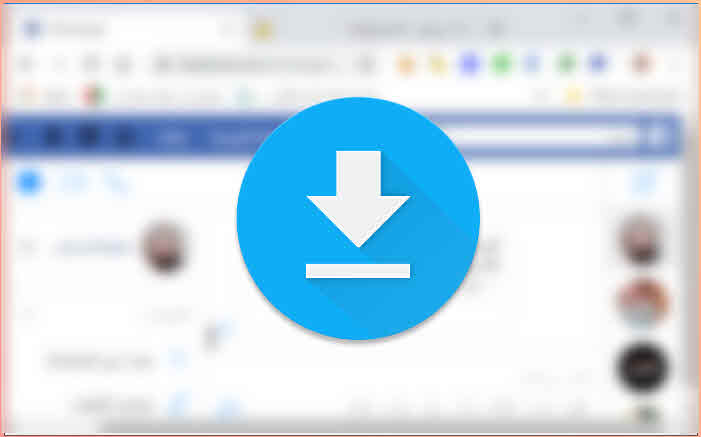ربما فى أى وقت تفكر فى تحميل دردشة ماسنجر فيسبوك وحفظها على الكمبيوتر الخاص بك لأى سبب من الأسباب . والسؤال هنا، هل بالفعل يمكن حفظ شات الفيس بوك على الكمبيوتر أو الهاتف الخاص بك للرجوع إليه فى حالة حذف المحادثات من تطبيق الفيس بوك ماسنجر أم لا ؟
الإجابة بإختصار نعم، بمتابعة الشرح والخطوات أدناه ستكون قادر على حفظ دردشة الفيس بوك ماسنجر على جهازك حتى تستطيع الوصول إليها فى أى وقت ومن أى مكان بدون الحاجة إلى تسجيل الدخول لحسابك، أو حتى بدون الحاجة إلى إتصال بالنت .
ونظراً لأن موقع التواصل الاجتماعى فيس بوك لا يوفر خيار ضمن إعدادات الماسنجر يسمح بإمكانية تحميل وحفظ رسائل وشات الماسنجر على الجهاز، ستحتاج إلى تحميل وتثبيت إضافة على متصفح قوقل كروم للقيام بهذا الأمر .
اضافة تحميل دردشة الفيس بوك للكمبيوتر
فقط، توجه إلى متصفح جوجل كروم على الكمبيوتر الخاص بك، ومن ثم بعد ذلك قم بتحميل وتثبيت إضافة “Message/Chat Downloader” على المتصفح، وبمجر الانتهاء قم بالخطوات أدناه لتحميل محادثات الماسنجر .
عمل نسخة احتياطية لرسائل الماسنجر
- افتح حساب الفيس بوك الخاص بك
- توجه إلى رسائل الماسنجر من على هذا الرابط “facebook.com/messages“
- افتح أى شات تريد حفظه على الكمبيوتر
- أنقر على ايقونة الاضافة من الأعلى
- فى الأخير حدد تاريخ المحادثة التى تريد تحميلها
- أنقر على “Start Download”
- أنقر كليك يمين وحدد على “save as…”
- حدد مكان الحفظ على الكمبيوتر
للتوضيح أكثر، بعد فتح رسائل الماسنجر على الكمبيوتر الخاص بك، حدد محادثة معينة تريد حفظها على الكمبيوتر، أنقر على ايقونة الاضافة من الأعلى، حدد بداية تاريخ تحميل المحادثة والنهاية، ثم أنقر على “Start Download”
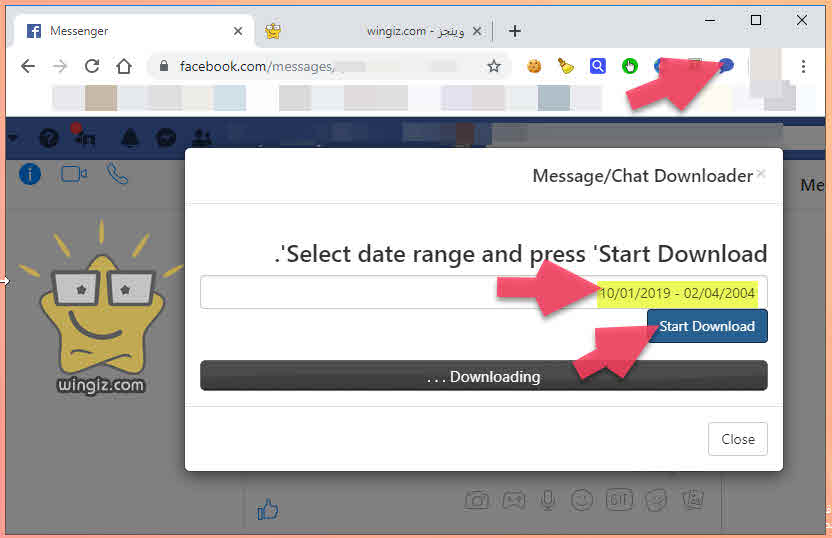
أنقر كليك يمين وأختر “save as…”، ثم حدد مكان الحفظ على الكمبيوتر الخاص بك .
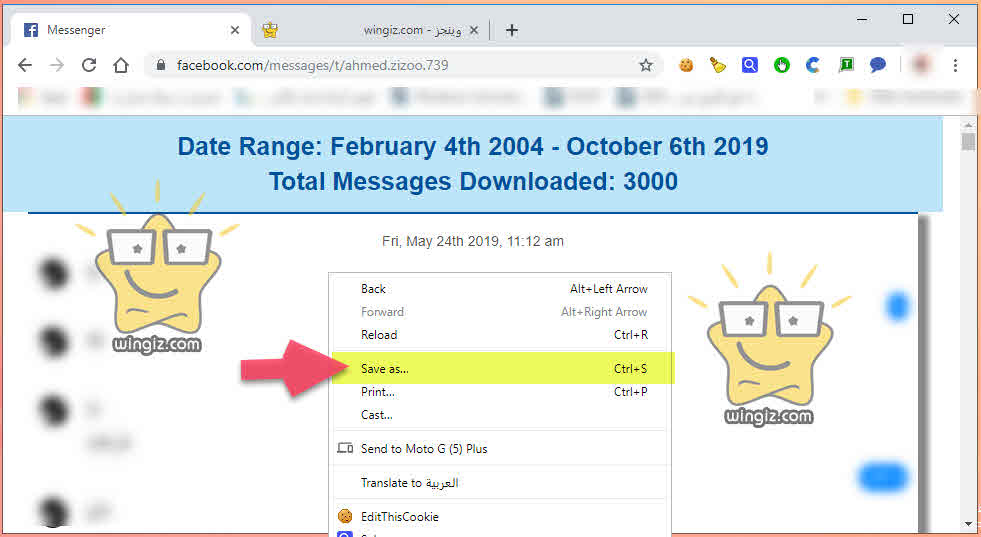
الأن وبهذه الخطوات تم حفظ ونسخ شات الماسنجر على الكمبيوتر الخاص بك للوصول إليه فى أى وقت حتى وأن كنت غير متصل بالنت .
كانت هى واحدة من الطرق التى تساعدك فى حفظ وتحميل شات الماسنجر على جهازك . فى الأخير، نأمل بأن تكون جميع الخطوات أعلاه واضحة للجميع .